Sementara ada banyak Pengaya yang dapat meningkatkan browsing Internet Anda, ada juga orang-orang yang dapat membuatnya tak tertahankan. Berbagai toolbar yang tidak diinginkan, plugin, dan ekstensi dapat masuk browser Anda tanpa izin Anda dan mengganggu Anda dengan konten yang komersial atau data lain yang berguna. Lebih buruk dari itu, aplikasi ini mungkin sulit untuk mengakhiri. Tidak semua dari mereka dapat dengan mudah dihilangkan dan jika Anda mengalami masalah dengan menghilangkan salah satu Pengaya Firefox dari browser Anda, artikel ini dapat membantu Anda dengan itu.
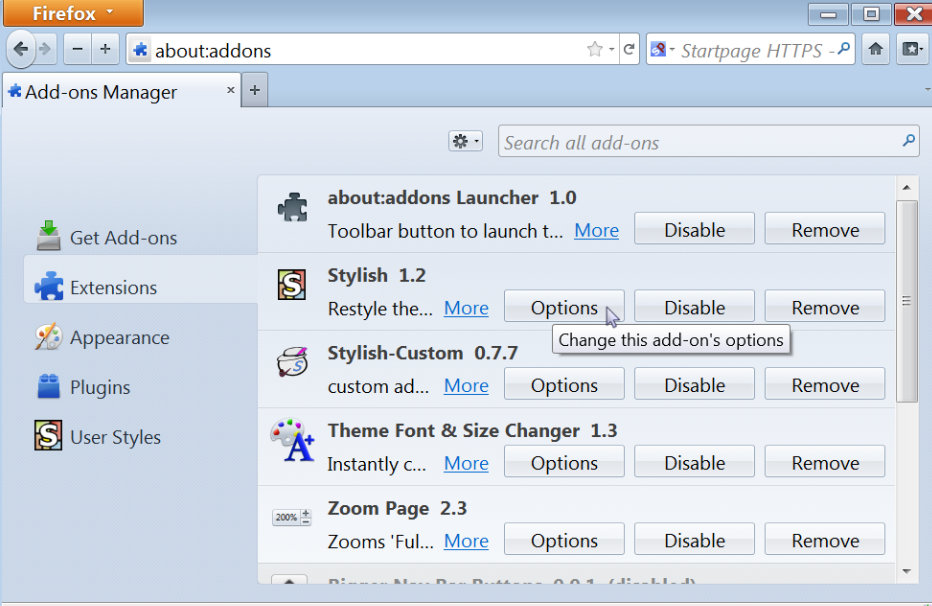
Menghapus ekstensi dari Mozilla Firefox
Biasanya, Anda harus mampu menghapus sebuah ekstensi browser dengan mengakses bagian ekstensi yang bisa dijangkau dengan mengklik menu dan memilih Pengaya. Tombol Hapus akan muncul di samping alat yang tidak diinginkan. Jika Anda klik di atasnya, Anda akan menghapus ekstensi. Jika, bagaimanapun, bahwa tombol ini diklik, Anda akan harus me-restart browser Anda di Safe Mode. Buka Firefox menu, klik pada tanda tanya dan pilih Restart dengan Pengaya Penyandang Cacat. Tombol Hapus seharusnya sekarang muncul di sebelah add-on yang tidak diinginkan.
Dalam kasus ujung di atas tidak membantu, Anda akan memiliki untuk mencoba taktik yang berbeda untuk menyingkirkan ekstensi yang tidak diinginkan. Anda akan memiliki untuk menghapus ekstensi secara manual dengan menghapusnya dari folder mana itu diinstal. Untuk membukanya Anda perlu tekan Alt + H dan pilih informasi pemecahan masalah. Dasar-dasar aplikasi bagian klik pada tombol Tampilkan Folder. Setelah membuka folder, Anda akan melihat berbagai file dan folder, beberapa di antaranya mungkin sulit untuk mengenali. Untuk mengidentifikasi folder yang sesuai ekstensi yang tidak diinginkan, Anda harus kembali ke informasi pemecahan masalah dan periksa bagian ekstensi. Bandingkan ID-string dari bagian ini untuk nama folder atau XPI-file dalam Mozilla Firefox folder. Setelah Anda mengidentifikasi itu, menghapus folder atau file dengan ekstensi yang tidak diinginkan.
Ada juga kemungkinan bahwa Anda berurusan dengan ekstensi global, yang dapat diinstal ke dalam direktori apapun. Namun, ini biasanya terletak di C:Program Files(x86) Mozilla Firefoxextensions untuk sistem Windows 64-bit atau di C:Program FilesMozilla Firefoxextensions untuk sistem operasi 32-bit. Untuk menghapus ekstensi global, Anda harus mengikuti langkah-langkah yang diberikan di atas.
Pilihan akhir untuk menghilangkan ekstensi menggunakan Windows Registry. Informasi ekstensi dapat ditemukan di bawah kunci registri berikut: HKEY_CURRENT_USERSoftwareMozillaFirefoxExtensions atau HKEY_LOCAL_MACHINESoftwareMozillaFirefoxExtensions. Tekan menang + R, ketik “regedit” dan tekan Enter. Pindah ke tombol untuk melihat jika ekstensi terdaftar di sana. Disajikan informasi termasuk jalan ekstensi. Cadangan registri kunci dengan mengklik pada File dan kemudian ekspor. Buka Windows Explorer untuk pergi ke direktori ekstensi yang tidak diinginkan. Direktori cadangan dan kemudian hapus direktori dan kunci registri yang menghubungkan ke sana. Metode ini harus memungkinkan Anda untuk menghilangkan setiap ekstensi yang tidak dapat dihapus dari antarmuka browser.
Menonaktifkan perpanjangan atau tema akan mematikannya tanpa menghapus itu:
- Klik tombol menu baru Fx Menu dan pilih Pengaya. Tab Add-ons Manager akan terbuka.
- Di tab manajer Pengaya, pilih panel ekstensi atau penampilan.
- Pilih Anda ingin menonaktifkan add-on.
- Klik tombol Nonaktifkan.
Klik Restart Sekarang jika itu muncul. Tab akan diselamatkan dan dipulihkan setelah restart. Untuk mengaktifkan ulang add-on, menemukannya dalam daftar Pengaya dan klik Aktifkan, kemudian restart Firefox jika diperlukan.
Menghapus plugin dari Mozilla Firefox
Jika Anda ingin menghapus plugin dari browser Anda, Anda dapat melakukannya secara manual melalui Control Panel. Jika tidak, Anda harus membuka tab baru di peramban Anda, ketik “about:config” dan tekan Enter. Anda akan disajikan dengan daftar entri konfigurasi. Ketik “plugin.expose_full_path” ke dalam kolom pencarian dan pilih entri yang sesuai. Mengubah boolean nya dari “palsu” untuk “true”. Ini akan memungkinkan browser untuk menampilkan path lengkap instalasi plugin Anda. Ketik “tentang: plugin” ke URL lapangan dan tekan Enter. Anda akan disajikan dengan daftar plugin dan path file mereka. Untuk mengakhiri jalur plugin yang tidak diinginkan jalan instalasi dan menghapus atau mengubah nama file Perpustakaan link dinamis.
Ada, tentu saja, lebih mudah dan solusi yang jauh lebih handal untuk berurusan dengan Pengaya peramban yang tidak diinginkan, menerapkan kuat anti-malware utilitas. Jika Anda menginstal perangkat pencegahan dan penghapusan perangkat lunak jahat ke komputer Anda, itu tidak akan hanya membersihkan sistem Anda dari semua kemungkinan ancaman, tapi PC Anda juga akan setiap saat ketika menjelajah World Wide Web.
Menonaktifkan plugin akan mematikannya tanpa menghapus itu:
- Klik tombol menu baru Fx Menu dan pilih Pengaya. Tab Add-ons Manager akan terbuka.
- Di tab manajer Pengaya, pilih panel plugin.
- Pilih plugin yang Anda inginkan untuk menonaktifkan.
- Pilih pernah Aktifkan dalam menu tarik-turun.
Untuk mengaktifkan kembali plugin, menemukannya dalam daftar plugin dan pilih Aktifkan selalu dalam menu tarik-turun.
Bagaimana cara menghapus ekstensi, dan tema
- Klik tombol menu baru Fx Menu dan pilih Pengaya. Tab Add-ons Manager akan terbuka.
- Di tab manajer Pengaya, pilih panel ekstensi atau penampilan.
- Pilih Pengaya yang ingin Anda hapus.
- Klik tombol Hapus.
- Klik Restart Sekarang jika itu muncul. Tab akan diselamatkan dan dipulihkan setelah restart.
Menghapus Pengaya dari peramban lain
Quick Menu
langkah 1. Menghapus Add-ons dari browser Anda
Mengakhiri ekstensi yang tidak diinginkan dari Internet Explorer
- Sentuh ikon perkakas dan pergi ke Kelola Add-on.

- Pilih Toolbar dan ekstensi dan menghilangkan semua entri yang mencurigakan (selain Microsoft, Yahoo, Google, Oracle atau Adobe)

- Meninggalkan jendela.
Ubah homepage Internet Explorer jika diganti oleh virus:
- Sentuh ikon roda gigi (menu) di sudut kanan atas dari browser Anda, lalu klik Opsi Internet.

- Secara umum Tab menghapus berbahaya URL dan masukkan nama domain yang lebih baik. Tekan Terapkan untuk menyimpan perubahan.

Mengatur ulang peramban
- Klik ikon gigi dan pindah ke Internet Options.

- Buka tab lanjutan dan tekan Reset.

- Pilih Hapus setelan pribadi dan pilih Reset satu lebih banyak waktu.

- Tekan tutup dan meninggalkan peramban.

- Jika Anda dapat membuat ulang peramban, mempekerjakan terkemuka anti-malware dan memindai komputer Anda seluruh dengan itu.
Menghapus Add-ons dari Google Chrome
- Mengakses menu (pojok kanan jendela) dan memilih pengaturan.

- Pilih ekstensi.

- Menghilangkan ekstensi mencurigakan dari daftar dengan mengklik tong sampah di samping mereka.

- Jika Anda tidak yakin mana ekstensi untuk menghapus, Anda dapat menonaktifkan mereka sementara.

Ulang Google Chrome homepage dan default mesin pencari apakah itu pembajak oleh virus
- Tekan pada ikon menu dan klik Pengaturan.

- Mencari "Buka halaman tertentu" atau "Mengatur halaman" di bawah "di start up" opsi dan klik pada halaman Set.

- Di jendela lain menghapus situs pencarian berbahaya dan masukkan yang ingin Anda gunakan sebagai beranda Anda.

- Di bawah bagian Cari Pilih Kelola mesin pencari. Ketika di Search Engine, menghapus situs berbahaya Cari. Anda harus meninggalkan hanya Google atau nama pilihan pencarian Anda.


Mengatur ulang peramban
- Jika browser masih tidak bekerja dengan cara yang Anda suka, Anda dapat menyetel ulang setelan.
- Buka menu dan arahkan ke pengaturan.

- Tekan tombol Reset pada akhir halaman.

- Tekan tombol Reset satu kali lagi di kotak konfirmasi.

- Jika Anda tidak dapat membuat ulang pengaturan, pembelian sah anti-malware dan scan PC Anda.
Membuang Add-ons dari Mozilla Firefox
- Di sudut kanan atas layar, tekan menu dan pilih Pengaya (atau tekan Ctrl + Shift + A secara bersamaan).

- Pindah ke daftar ekstensi, dan Pengaya dan menghapus semua entri yang mencurigakan dan tidak diketahui.

Ubah homepage Mozilla Firefox jika diganti oleh virus:
- Tekan pada menu (pojok kanan atas), Pilih Options.

- Pada tab Umum menghapus berbahaya URL dan memasukkan lebih baik website atau klik Kembalikan ke default.

- Tekan OK untuk menyimpan perubahan.
Mengatur ulang peramban
- Buka menu dan tekan tombol bantuan.

- Pilih informasi pemecahan masalah.

- Tekan Refresh Firefox.

- Pada kotak konfirmasi, klik Refresh Firefox sekali lagi.

- Jika Anda dapat membuat ulang Mozilla Firefox, memindai komputer Anda seluruh dengan anti-malware dapat dipercaya.
Menghapus Add-ons dari Safari (Mac OS X)
- Mengakses menu.
- Pilih Preferensi.

- Pergi ke Tab ekstensi.

- Tekan tombol Uninstall di samping Add-ons tidak diinginkan dan menyingkirkan semua tidak diketahui entri lain juga. Jika Anda tidak yakin apakah ekstensi tersebut dapat dipercaya atau tidak, cukup centang kotak Aktifkan untuk menonaktifkannya sementara.
- Restart Safari.
Mengatur ulang peramban
- Sentuh ikon menu dan pilih Reset Safari.

- Pilih opsi yang Anda inginkan untuk reset (sering mereka semua adalah dicentang) dan tekan Reset.

- Jika Anda tidak dapat mereset browser, memindai seluruh PC dengan sebuah otentik malware removal software.































